属性とパラメータのマッピング (AutoCAD)
AutoCAD でパブリッシングされるようにパラメータを設定するために、管理者は「タイプおよび属性の管理」でそれらをマッピングします。「タイプおよび属性の管理」の詳細については、Windchill ヘルプセンターを参照してください。
次のリストは、Windchill で認識する必要のあるオーサリングアプリケーションパラメータ設定時の、大文字小文字の区別についての詳細を示しています。
• Windchill では、属性の処理で大文字と小文字が区別されますが、すべてのオーサリングアプリケーションで同じとは限りません。
• オーサリングアプリケーションが大文字と小文字を区別する属性名をサポートしていない場合は、オーサリングアプリケーションでどのように表示されるかにかかわらず、すべて大文字の値として処理する必要があります。
• Windchill のソフト属性 Name では大文字と小文字が区別されるため、大文字と小文字を区別する属性をサポートしないオーサリングアプリケーションパラメータにマッピングするソフト属性を作成する場合は、名前をすべて大文字にするか、管理者がソフト属性の名前を CAD パラメータの名前に明示的にマッピングする必要があります。
• オーサリングアプリケーションは大文字と小文字を区別するパラメータをサポートしませんが、大文字小文字が混合したパラメータはサポートします。したがって、Cost や COST という名前のパラメータを作成することはできませんが、COST、Cost、または cost のいずれも入力は可能です。
管理者は「プロパティ」ウィンドウのオーサリングアプリケーション側に属性を設定します。その後、管理者は Windchill の > > でこの属性をマッピングします。属性とパラメータをマッピングするには以下の手順を実行します。
1. 次の手順に従い、「CAD ドキュメント」ソフトタイプをチェックアウトします。
a. 「タイプを管理」で「EPM ドキュメント」ソフトタイプを展開します。
b. 「CAD ドキュメント」を選択します。
c. 「操作」プルダウンから、「編集」を選択します。次の図のように、「CAD ドキュメント」ソフトタイプを修正する準備ができました。
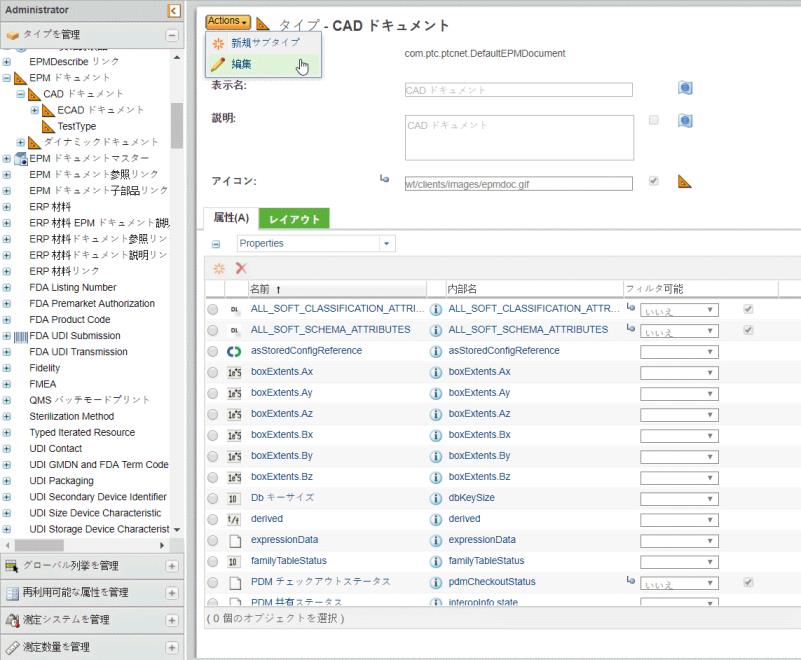
2. この時点で新しい属性を作成することを選択できます。新規属性を作成するには、次の手順に従います。
3. 「属性」タブの新規属性アイコン  をクリックします。
をクリックします。
4. 「新規属性」ウィンドウは 3 つの手順で構成されます。
a. 属性を定義
b. グローバル属性を選択
c. プロパティを設定
各手順で情報を入力し、「次へ」をクリックします。完了したら、「OK」をクリックして新規属性を作成します。「タイプを管理」ウィンドウに戻ると、右側の表示枠に属性の情報ページが表示されます。
属性を定義
1. オブジェクトの「内部名」を指定します。これは必須フィールドです。
2. 属性の「タイプ」を選択します。各タイプですべての属性タイプを作成できるとは限りません。タイプで作成できる属性タイプのみが表示されます。
◦ 「グローバル」- グローバル属性には、1 つ以上の属性値を保持できます。値を指定しなくても構いません。以前のリリースでは、グローバル属性はインスタンスベース属性と呼ばれていました。グローバル属性セットは、「グローバル属性を管理」ウィンドウを使用して作成されます。
◦ 「エイリアス」- エイリアス属性は、関連オブジェクトにある属性のエイリアスです。複数の値を指定できます。値を指定しなくても構いません。
◦ 「計算」- 計算属性は、ほかの属性の値から計算式を使用して設定されます。複数の値を指定できます。値を指定しなくても構いません。
グローバル属性を選択
グローバル属性の場合は、「グローバル属性」テーブルで新規属性の基になるグローバル属性を選択します。グローバル属性セットは、「グローバル属性を管理」ウィンドウで定義された属性で構成されます。グローバル属性タイプのデータタイプは、選択したグローバル属性のデータタイプによって決まります。
プロパティを設定
属性のプロパティ値を入力します。使用可能なプロパティは、属性タイプとデータタイプの組み合わせ、またはグローバル属性の定義によって異なります。一部のプロパティは必須で、属性を作成する前に指定する必要があります。属性のプロパティのほとんどは、属性を作成した後に属性の情報ページで指定または編集できます。
Windchill での属性設定
Windchill で属性をマッピングするには、次の手順に従います。
1. マッピングする属性の横にある情報アイコンをクリックします。
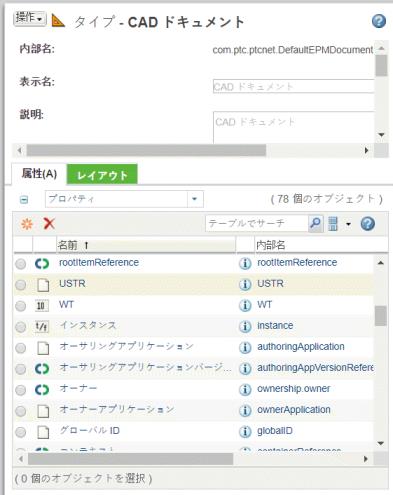
2. 属性をマッピングするオーサリングアプリケーションの横に、任意の値を入力します。
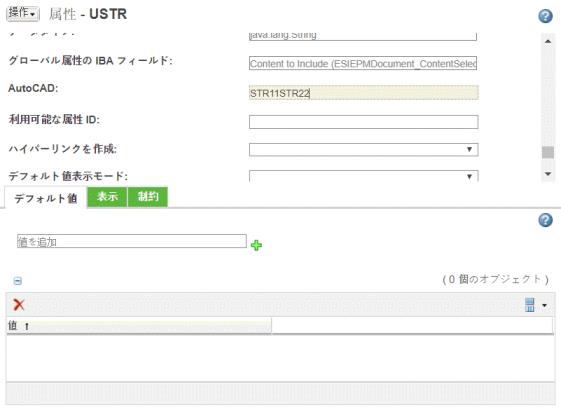
パイプ (|) キーを使用してマップを区切ることで、複数のマップを設定できます。 Windchill タイプマネージャでは、ブロック固有の属性マッピングの構文は <ブロック名><セパレータ><属性名> (<セパレータ> は / 文字) となります。 以下に例を示します。 TitleBlock/Name |
3. 更新を保存します。
AutoCAD での属性設定
このパラメータのマッピングを完了するには、次の手順に従います。
1. AutoCAD で、 > > に移動します。
2. Windchill に作成したものとまったく同じ名前のパラメータを作成します。
3. 「Add」を選択します。「Add Custom Property」ウィンドウが表示されます。
4. Windchill で入力したものとまったく同じ名前を入力し、同じ値を指定します。
5. 「OK」を選択します。
6. パラメータ、およびそれに対応する値が追加されます。
これで、CAD 部品や図面をアップロードまたはチェックインするときには、この属性は Windchill で Windchill 属性名によって認識されます。